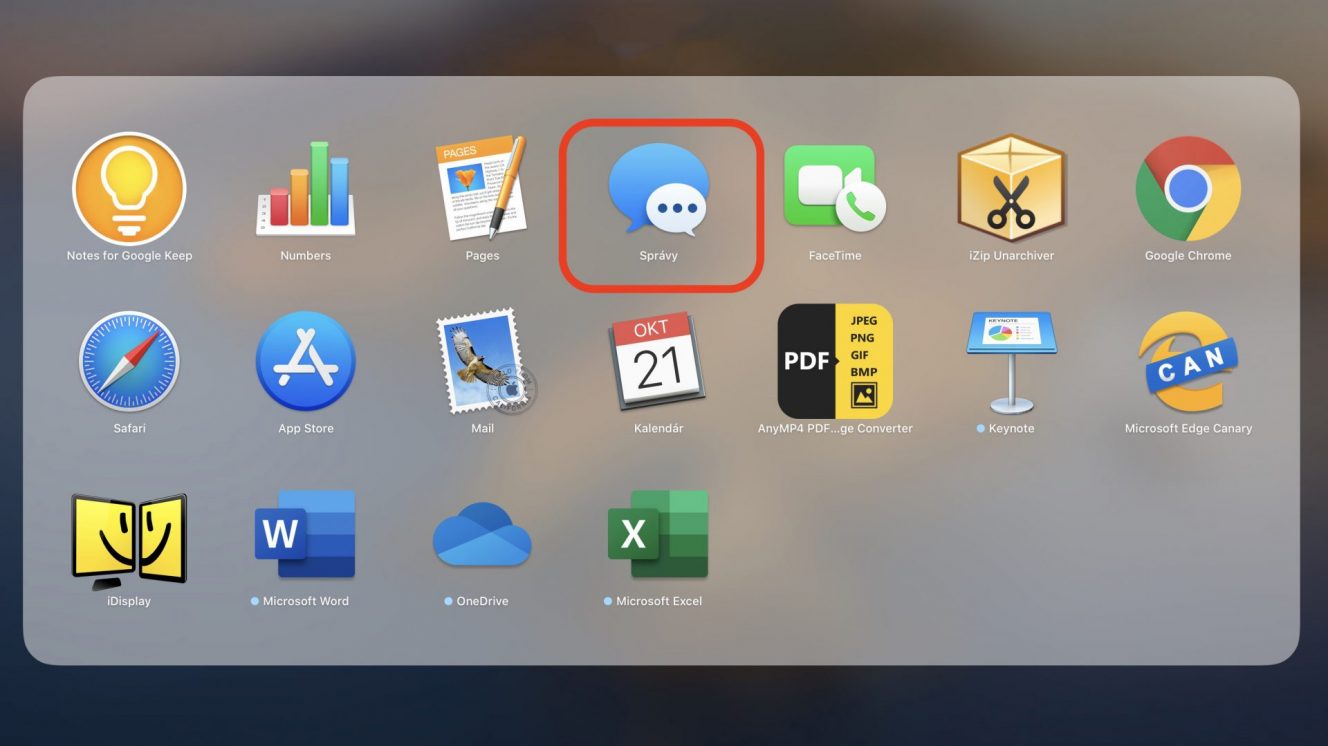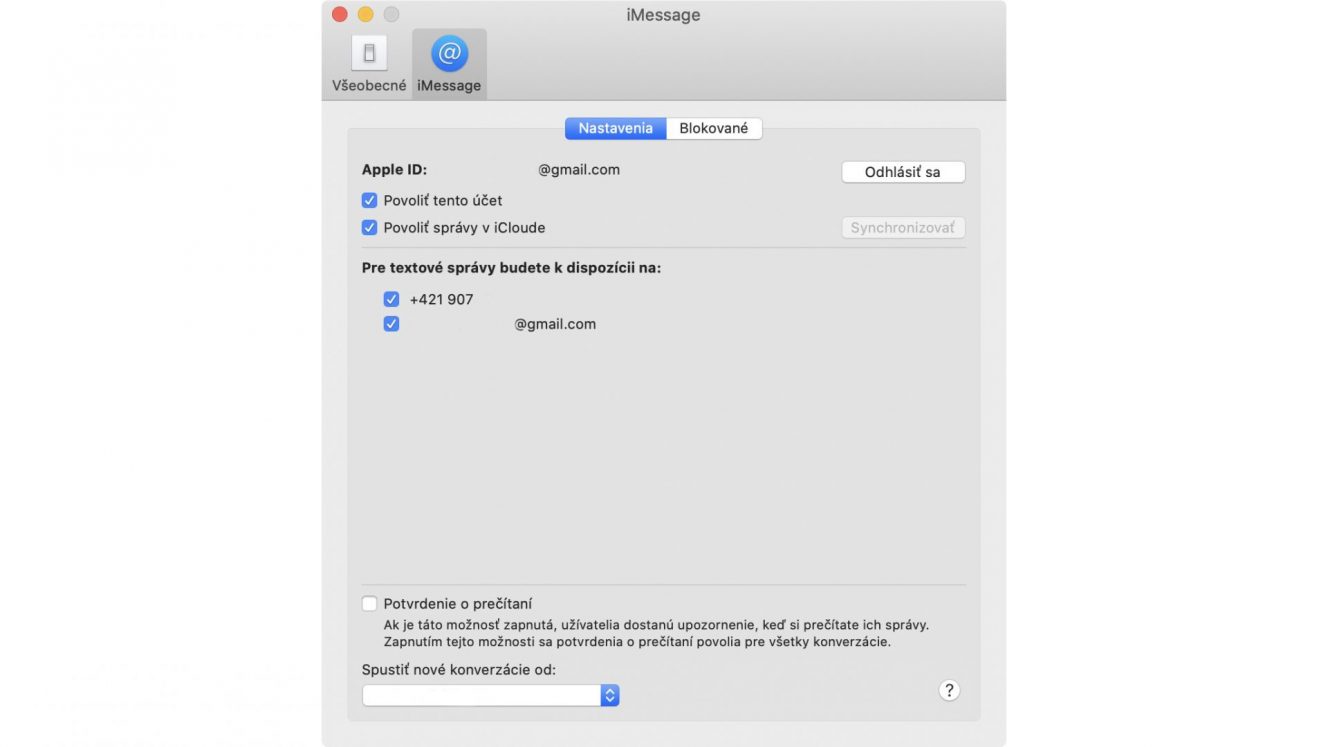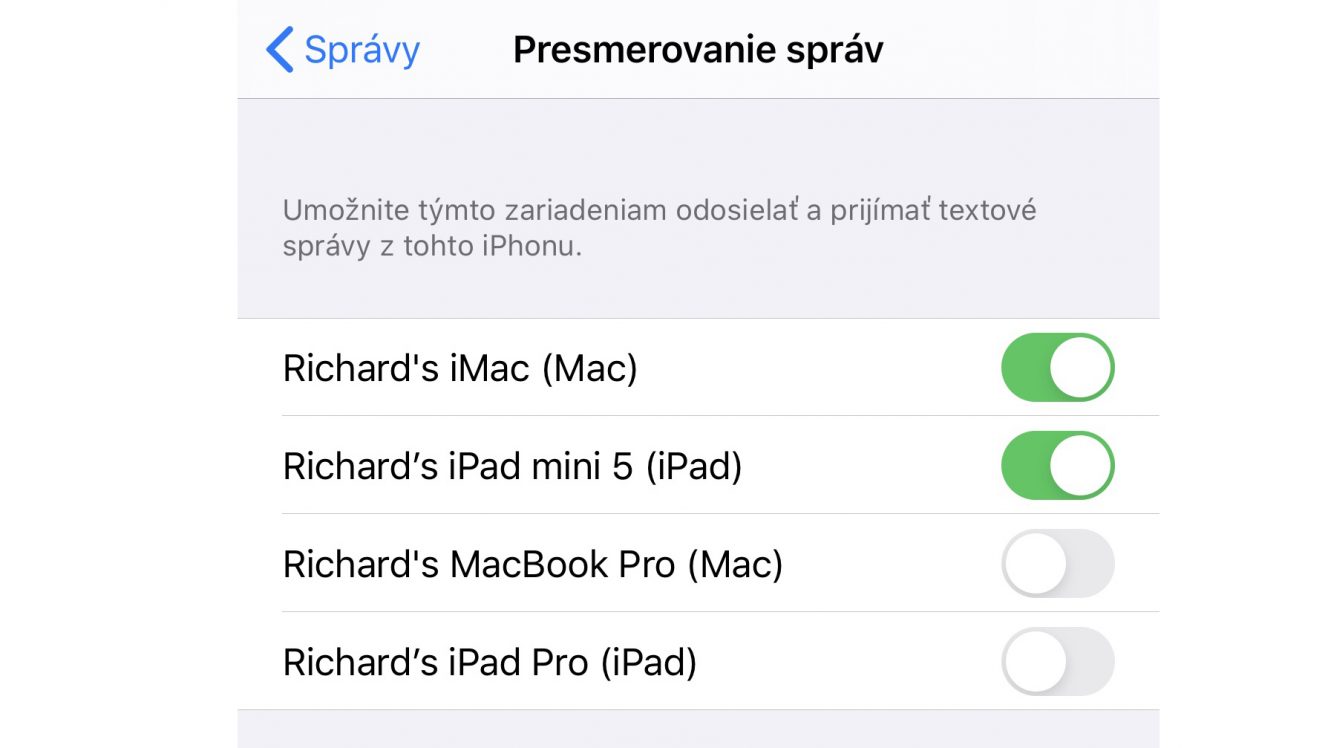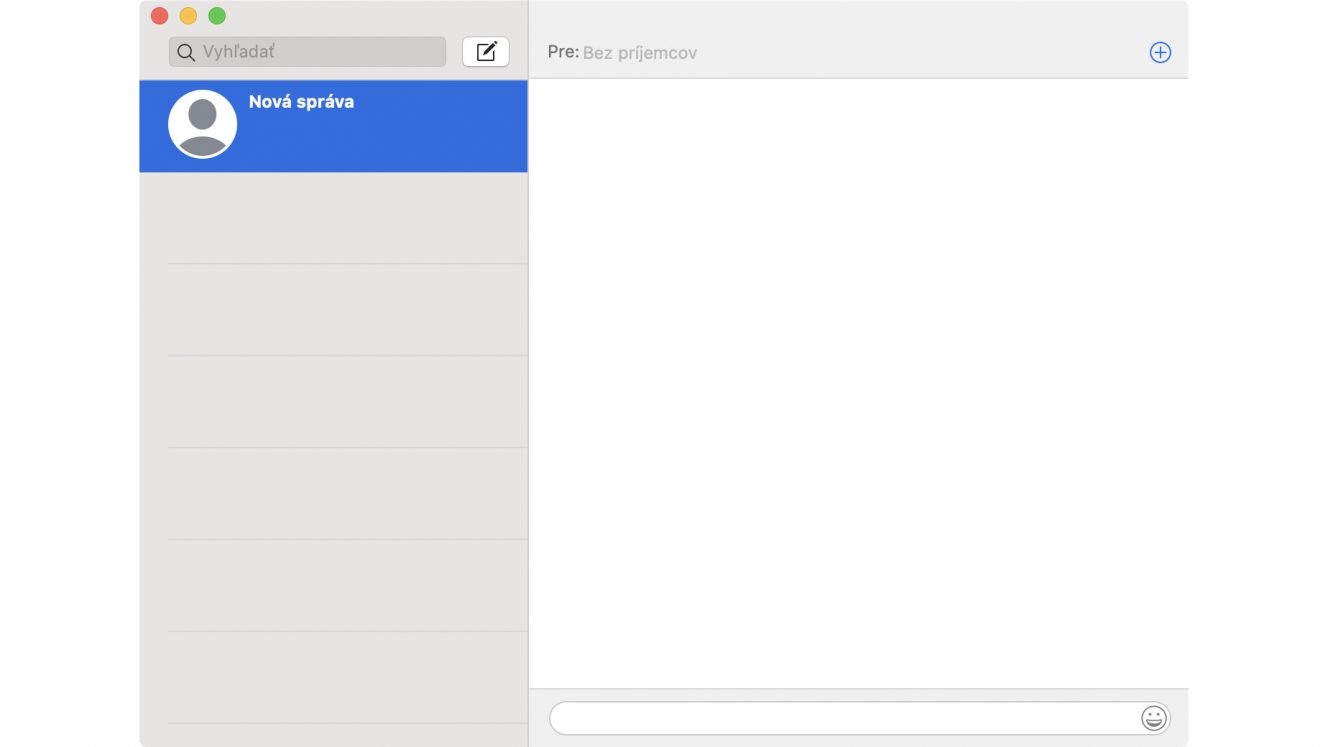Odosielanie správ neodmysliteľne patrí k mobilným telefónom. Apple však takúto vymoženosť ponúka v rámci svojho ekosystému aj pre iPady a Macy.
Správy v Apple zariadeniach nie sú len obligátne SMS a MMS, ale aj iMessage. Ako sme spomínali, môžeme s nimi pracovať nielen na prenosných zariadeniach s iOS (iPadOS), ale aj na macOS.
V prvom rade musíme byť prihlásení na rovnakom iCloud účte. Práve ten nám ich synchronizuje. Ďalší krok je pozrieť si nastavenie v Macu. Otvoríme si appku Správy a tam rozklikneme Nastavenia.
Ukáže sa nám menu Všeobecné, kde si môžeme upraviť naše nastavenia, ale teraz nás zaujíma hlavne druhá karta – iMessage.
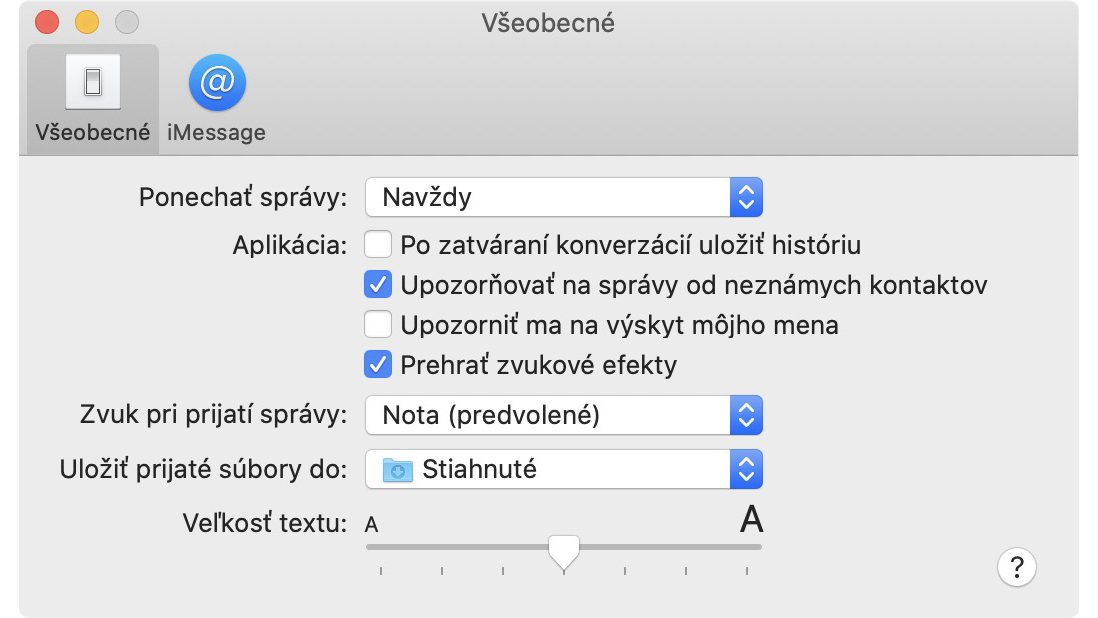
Tam si skontrolujeme, pod akým ID sme prihlásení a vyberieme Povoliť správy v iCloude.
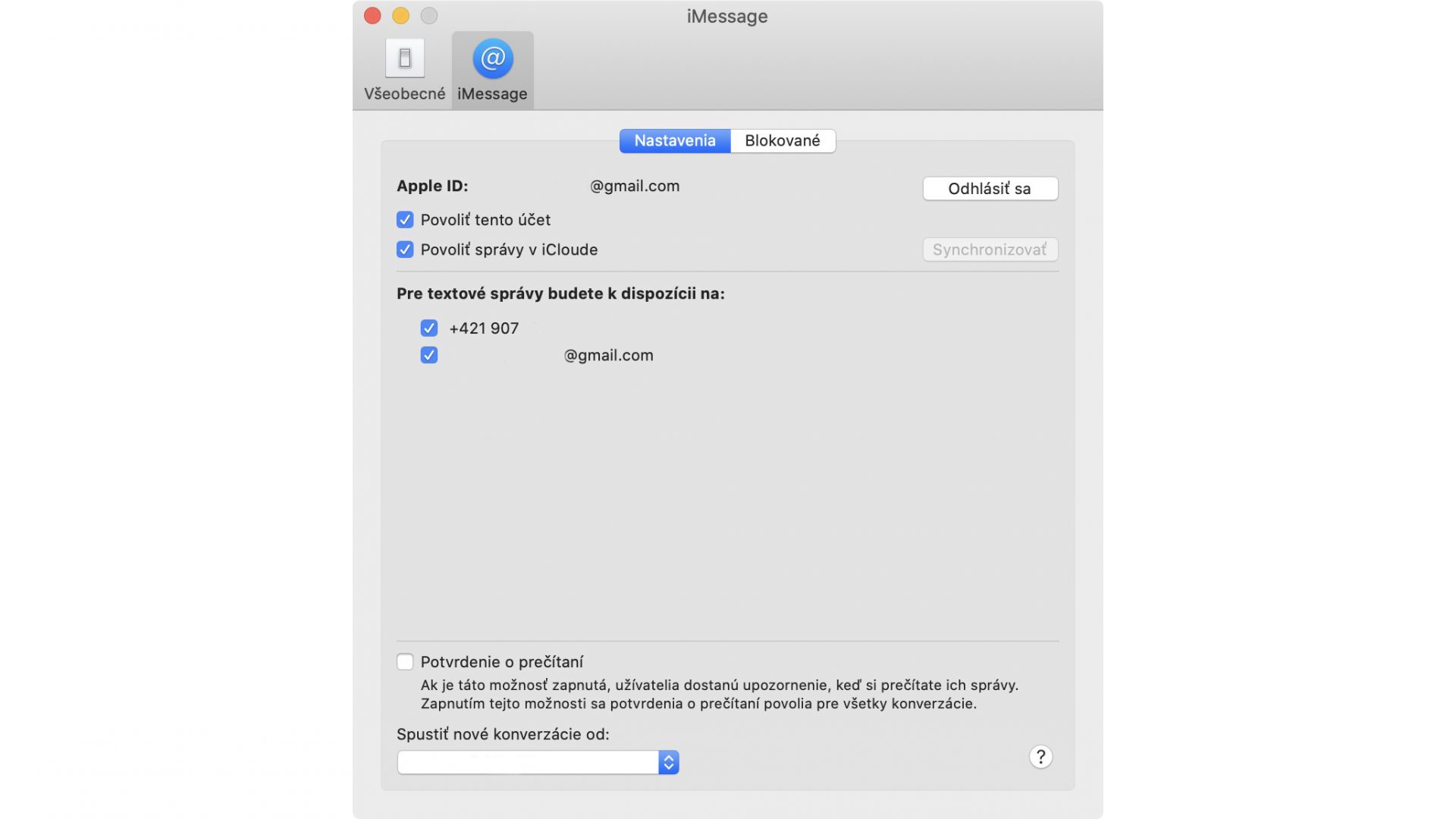
V prípade, že sa nám v Správach neobjaví adresár a správy, ktoré máme uložené v telefóne, potrebujeme si prejsť nastavenia aj v iPhone. Ten musí mať iOS 8.1 a novší. Na iPhone prejdeme do Nastavenia > Správy > Presmerovanie textových správ.
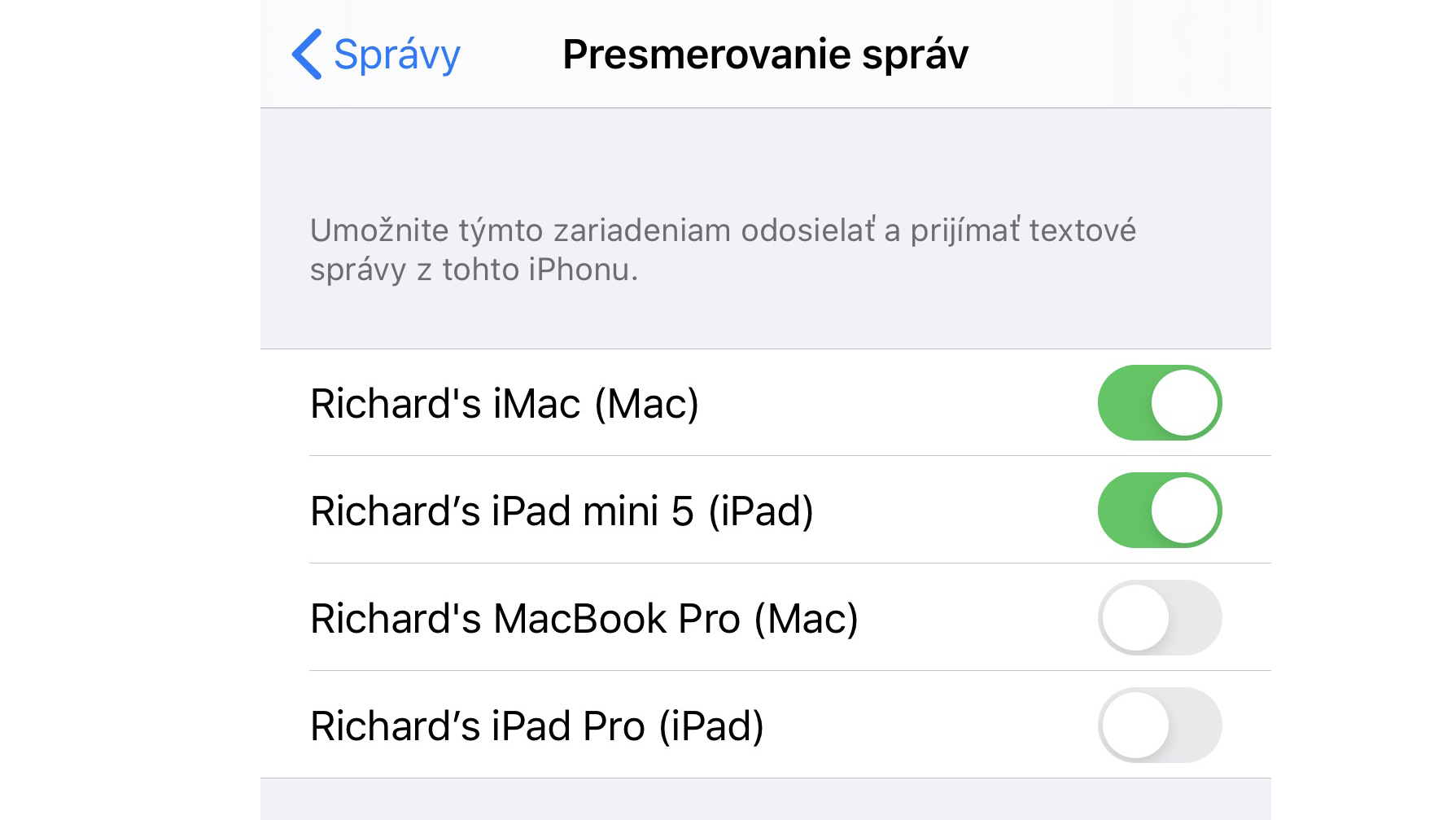
V zozname zariadení vyberieme náš Mac, prípadne iné zariadenia a autentifikujeme pomocou 6-ciferného aktivačného kódu.
Odteraz už môžeme písať a prijímať správy aj v macOS. Na normálnej klávesnici je to určite oveľa pohodlnejšie ako na malom displeji. V prípade, že používame diakritiku, si však treba uvedomiť, komu a na aké zariadenie píšeme, pretože ju nemusí podporovať každé zariadenie.
Novú správu urobíme tak, že klikneme v okne Správy do ľavého horného poľa na ikonu Vyhľadať alebo vedľa na Vytvoriť. Do poľa napravo napíšeme meno, e-mailovú adresu alebo telefónne číslo. Môžeme tiež kliknúť na tlačidlo +, nachádza sa napravo v rovnakom riadku.
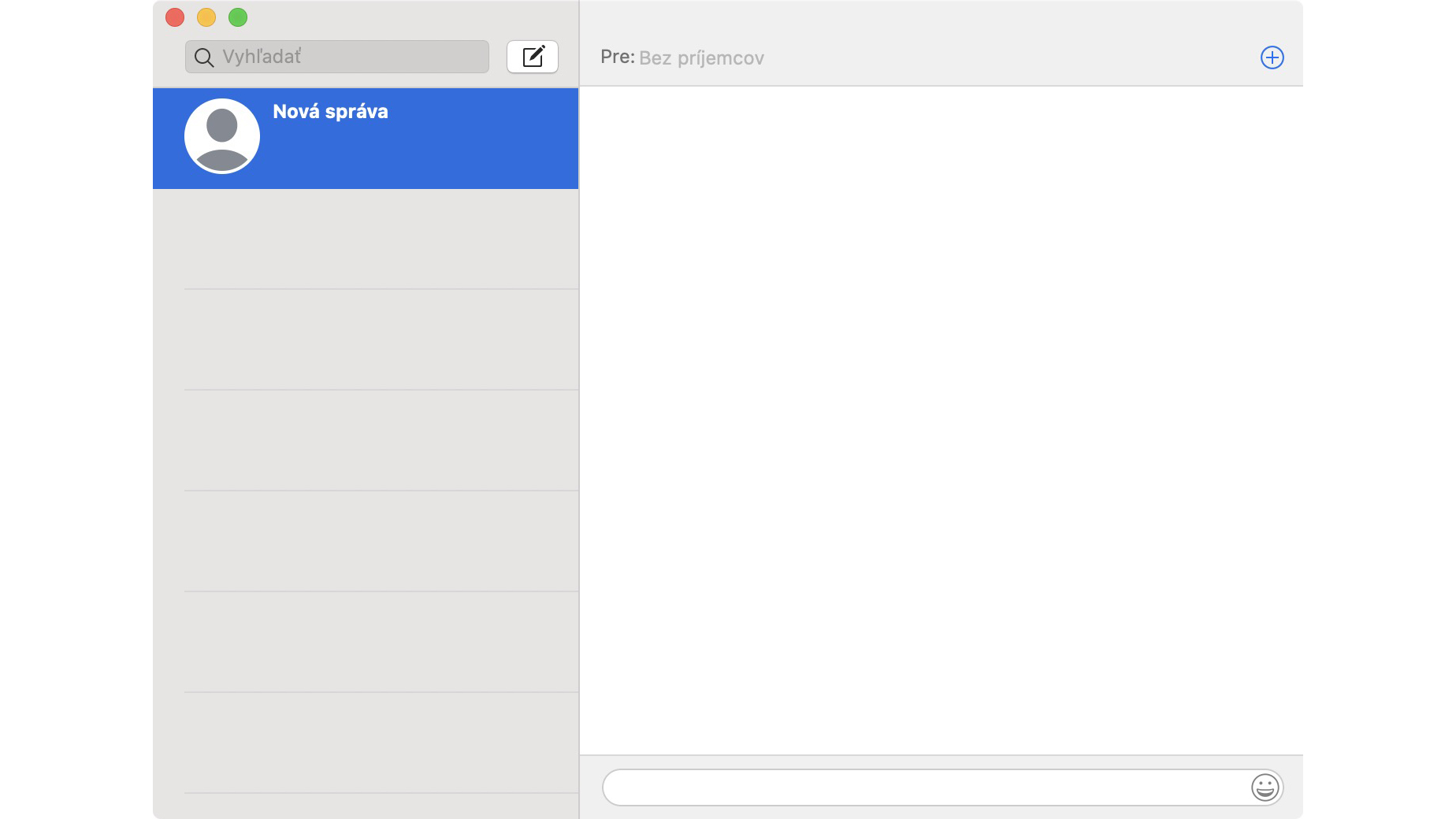
Text správy píšeme do poľa, ktoré sa nachádza v dolnej časti. Ak chceme pripojiť fotografie, alebo videá, jednoducho ich do textového pola pretiahneme. Na konci textového pola vidíme symbol emoji, ktoré tam môžeme samozrejme pridať tiež.
V prípade, že používame macOS Catalina, iOS 13 alebo iPadOS, môžeme posielať textové správy firmám. Zákaznícky chat nám môže pomôcť pri získavaní odpovedí na naše otázky, riešiť problémy, ale aj vykonávať nákupy pomocou Apple Pay.
Aby sme vedeli ľahšie odlíšiť iMessage a SMS/MMS správy, sú farebne odlíšené. Modré sú iMessage, klasické SMS-ky majú zelenú farbu. Správy zákazníckeho chatu sú tmavosivé.
Ak chceme preposlať prílohu, vo vybranej správe stlačíme kláves Control, vyberieme prílohu, klikneme na Preposlať a potvrdíme (Enter). Zlom riadku v správe urobíme pomocou kláves Option a Enter.